Introdução
Este documento descreve as práticas recomendadas para configurar um certificado de terceiros no Cisco Unified Computing System Central Software (UCS Central).
Pré-requisitos
Requisitos
A Cisco recomenda o conhecimento destes tópicos:
- Cisco UCS Central
- autoridade de certificado (CA)
- OpenSSL
Componentes Utilizados
As informações neste documento são baseadas nestas versões de software e hardware:
- UCS Central 2.0(1q)
- Serviços de Certificados do Microsoft Ative Diretory
- Windows 11 Pro N
- OpenSSL 3.1.0
As informações neste documento foram criadas a partir de dispositivos em um ambiente de laboratório específico. Todos os dispositivos utilizados neste documento foram iniciados com uma configuração (padrão) inicial. Se a rede estiver ativa, certifique-se de que você entenda o impacto potencial de qualquer comando.
Configurar
Faça o download da cadeia de certificados da autoridade de certificação.
1. Faça o download da cadeia de certificados da Autoridade de Certificação (CA).
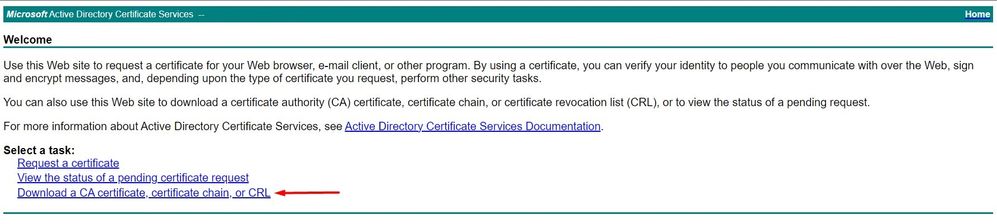 Baixar uma cadeia de certificados da autoridade de certificação
Baixar uma cadeia de certificados da autoridade de certificação
2. Defina a codificação como Base 64 e baixe a cadeia de certificados da CA.
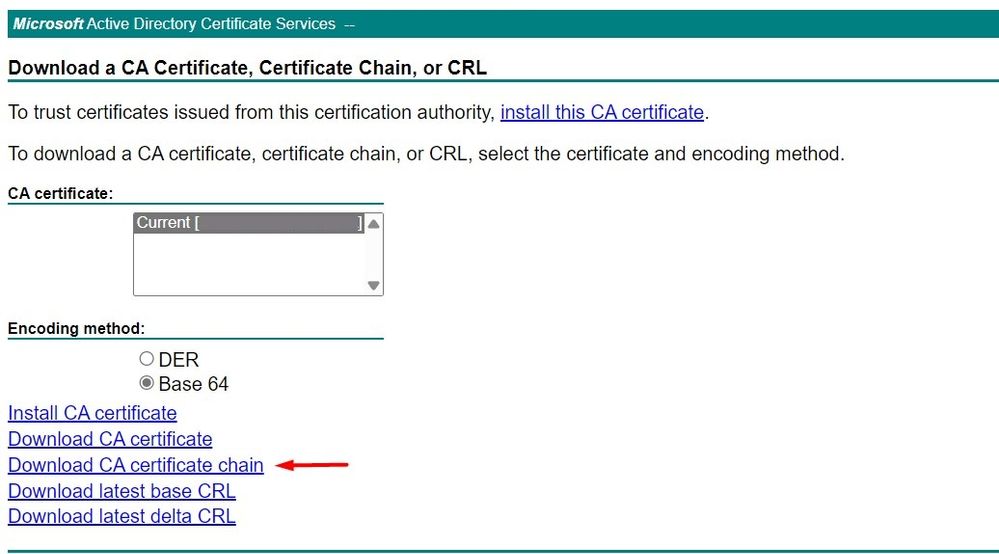 Defina a codificação como Base 64 e baixe a cadeia de certificados da CA
Defina a codificação como Base 64 e baixe a cadeia de certificados da CA
3. Observe que a cadeia de certificados da autoridade de certificação está no formato PB7.
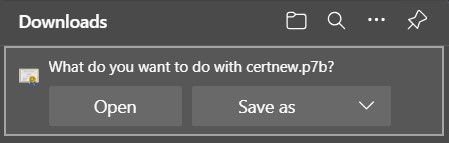 O certificado está no formato PB7
O certificado está no formato PB7
4. O certificado tem de ser convertido para o formato PEM com a ferramenta OpenSSL. Para verificar se o Open SSL está instalado no Windows, use o comando openssl version.
 Verificar se o OpenSSL está instalado
Verificar se o OpenSSL está instalado
Nota:A instalação do OpenSSL está fora do escopo deste artigo.
5.Se o OpenSSL estiver instalado, execute o comando openssl pkcs7 -print_certs -in <cert_name>.p7b -out <cert_name>.pem para executar a conversão. Certifique-se de usar o caminho onde o certificado foi salvo.
 Converter o certificado P7B para o formato PEM
Converter o certificado P7B para o formato PEM
Criar o Ponto Confiável
1. Clique no ícone Configuração do Sistema > Perfil do Sistema > Pontos Confiáveis.
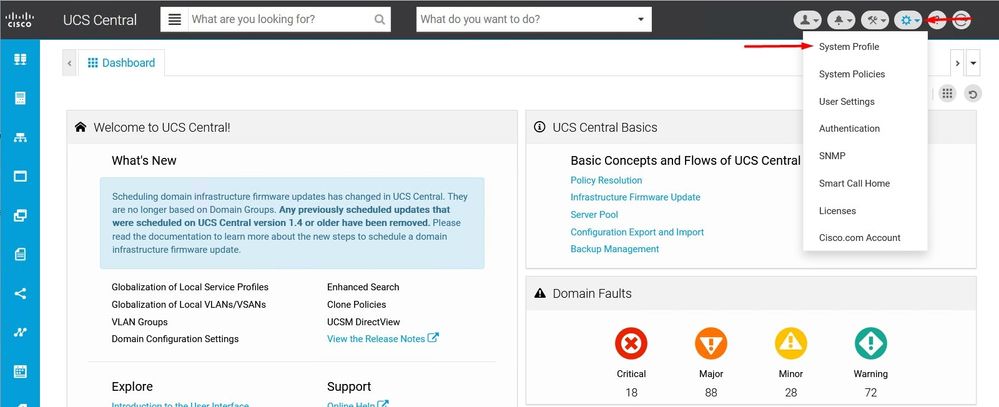
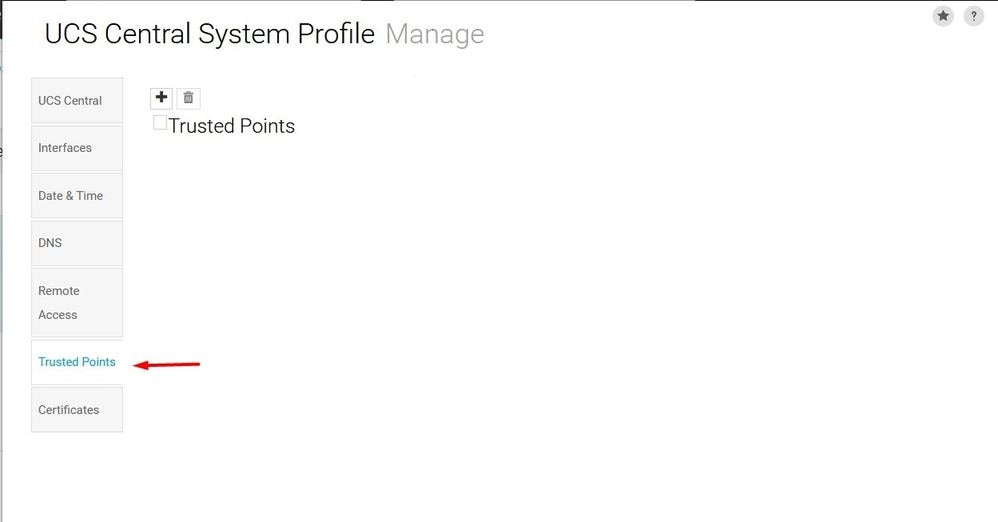 Perfil do sistema central do UCSProdutos confiáveis do sistema central do UCS
Perfil do sistema central do UCSProdutos confiáveis do sistema central do UCS
2. Clique no ícone + (sinal de adição) para adicionar um novo Ponto Confiável. Escreva um nome e cole no conteúdo do certificado PEM. Clique em Salvar para aplicar as alterações.
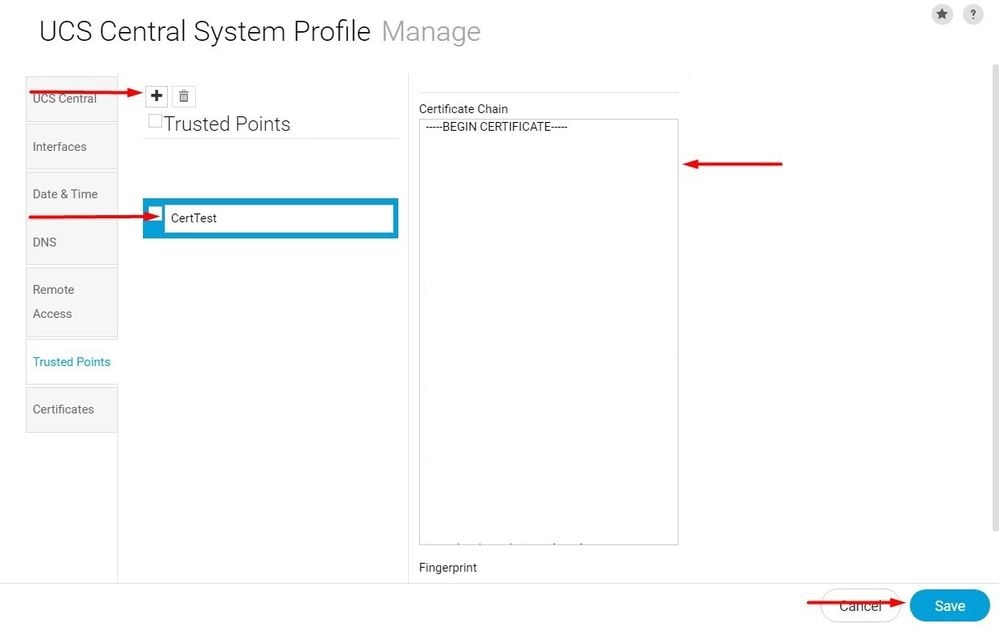 Copiar a cadeia de certificados
Copiar a cadeia de certificados
Criação de Key Ring e CSR
1. Clique no ícone Configuração do Sistema > Perfil do Sistema > Certificados.
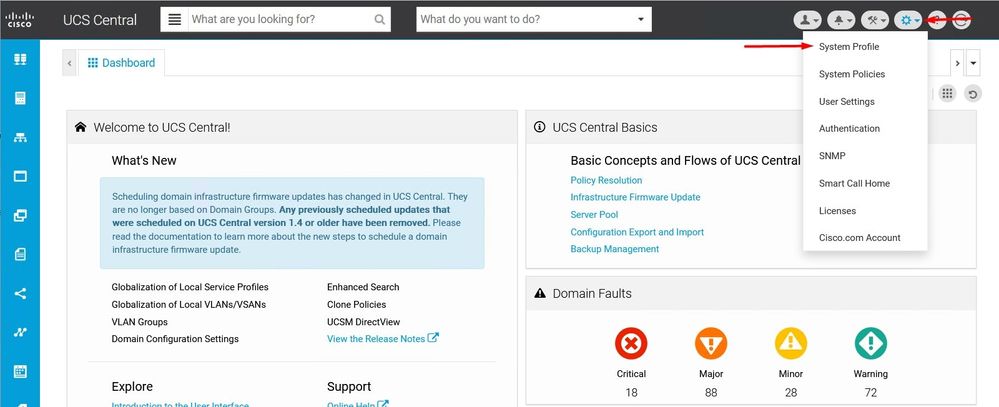
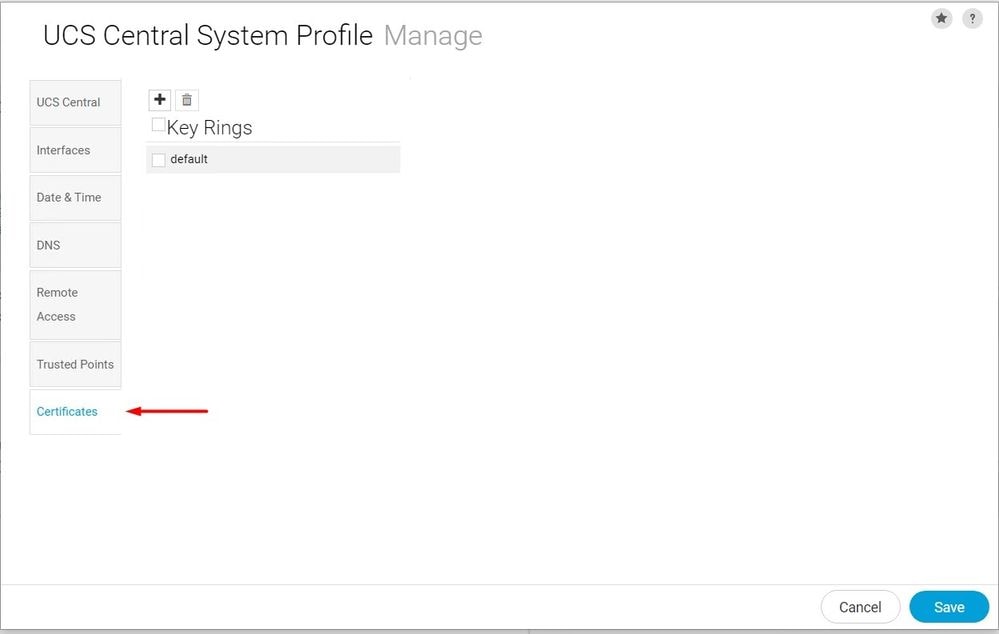 Perfil do sistema central do UCSConfirmação do sistema central do UCS
Perfil do sistema central do UCSConfirmação do sistema central do UCS
2. Clique no ícone do sinal de mais para adicionar um novo Toque de Tecla. Escreva um nome, deixe o módulo com o valor padrão (ou modifique se necessário) e selecione o ponto confiável criado antes. Depois de definir esses parâmetros, vá para Solicitação de certificado.
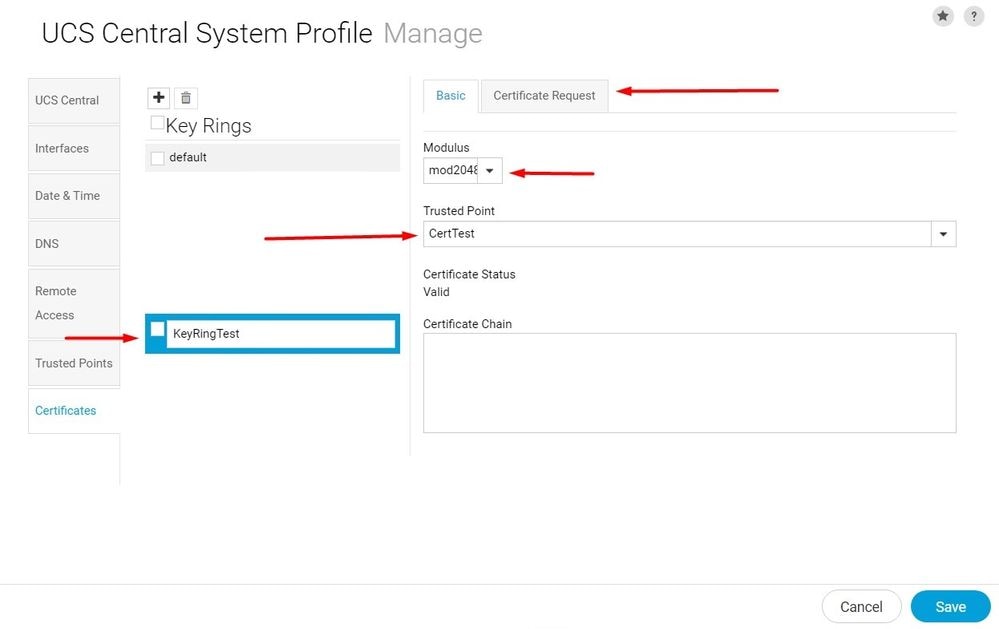 Criar um novo Toque de Tecla
Criar um novo Toque de Tecla
3. Informe os valores necessários para solicitar um certificado e clique em Salvar.
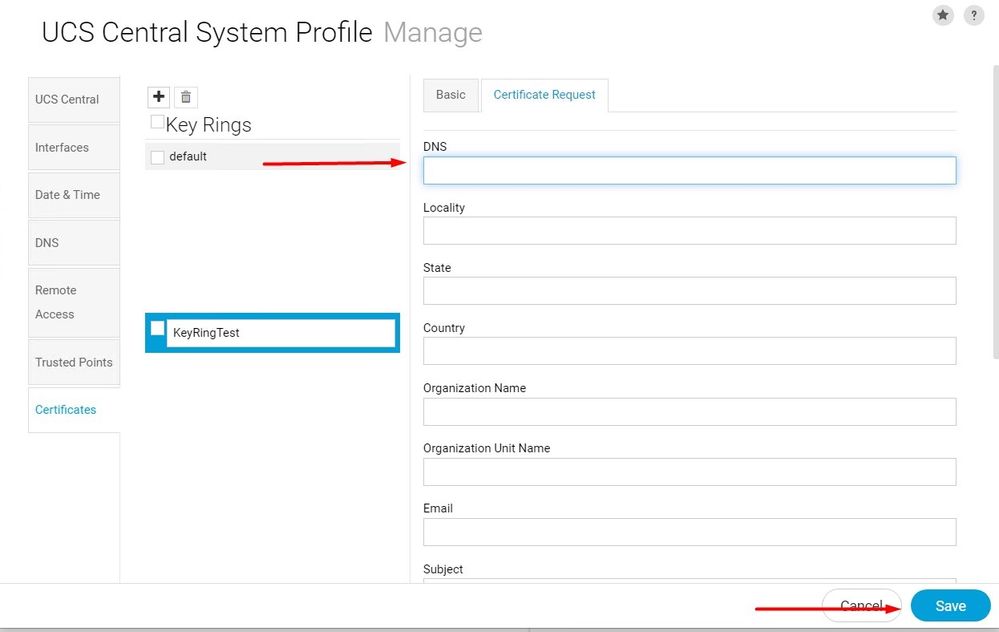 Insira os detalhes para gerar um certificado
Insira os detalhes para gerar um certificado
4. Volte para o Toque de chave criado e copie o certificado gerado.
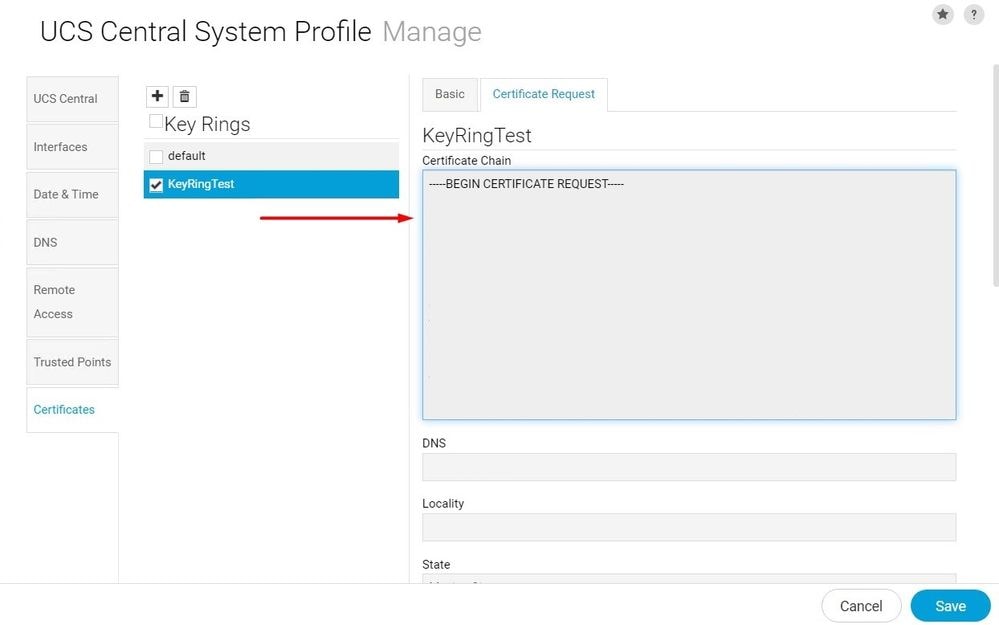 Copiar o certificado gerado
Copiar o certificado gerado
5. Vá para a CA e solicite um certificado.
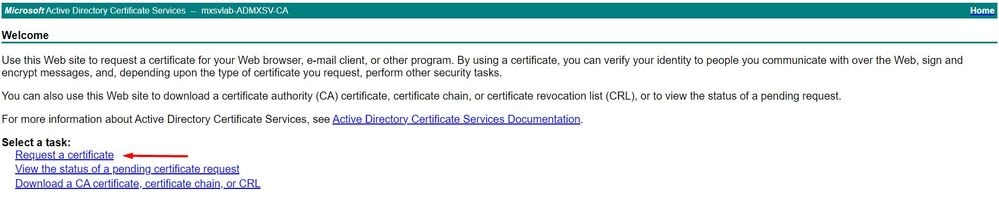 Solicitar um certificado da autoridade de certificação
Solicitar um certificado da autoridade de certificação
6. Cole o certificado gerado no UCS Central e, na CA, selecione o modelo Servidor Web e Cliente. Clique em Enviar para gerar o certificado.
Observação: ao gerar uma solicitação de certificado no Cisco UCS Central, certifique-se de que o certificado resultante inclua o cliente SSL e os usos de chave de autenticação de servidor. Se estiver usando uma autoridade de certificação empresarial do Microsoft Windows, utilize o modelo Computador ou outro modelo apropriado que inclua ambos os usos principais, caso o modelo Computador não esteja disponível.
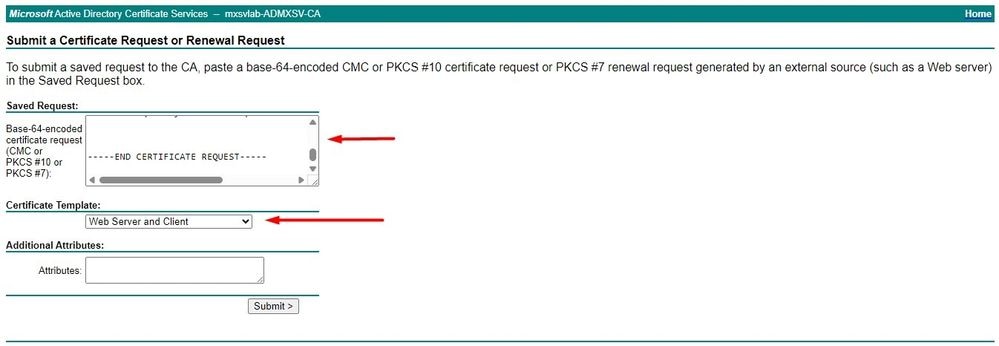 Gerar um certificado para usar no anel de chave criado
Gerar um certificado para usar no anel de chave criado
7. Converta o novo certificado em PEM usando o comando openssl pkcs7 -print_certs -in <cert_name>.p7b -out <cert_name>.pem.
8. Copie o conteúdo do certificado PEM e vá para o Toque de chave criado para colar o conteúdo. Selecione o Ponto confiável criado e salve a configuração.
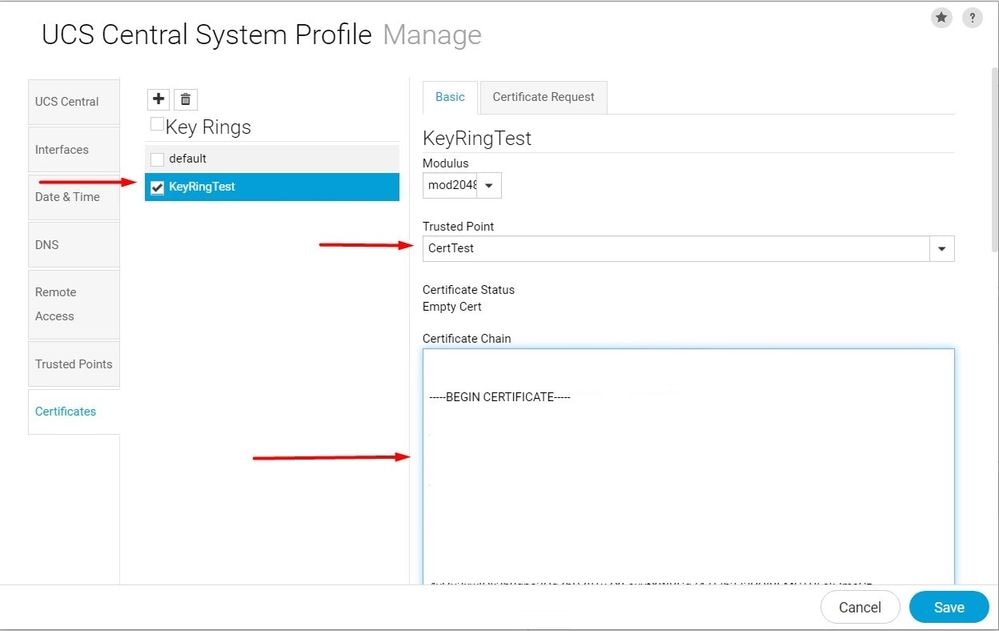 Colar o certificado solicitado no toque de chave
Colar o certificado solicitado no toque de chave
Aplicar o toque de tecla
1. Navegue até Perfil do sistema > Acesso remoto > Toque de chave, selecione o Toque de chave criado e clique em Salvar. O UCS Central fecha a sessão atual.
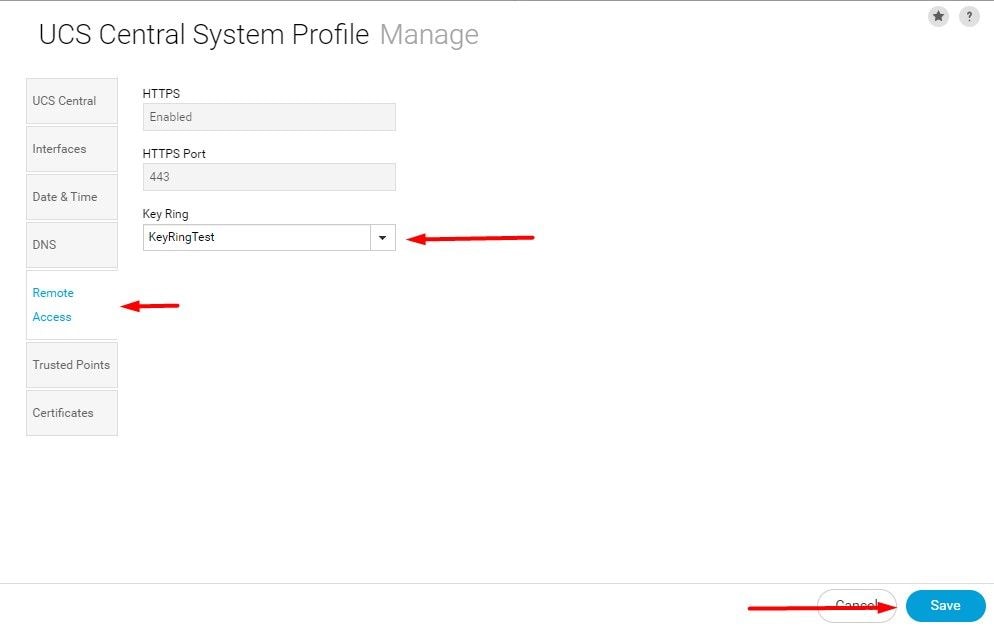 Selecionar o toque de chave criado
Selecionar o toque de chave criado
Validação
1. Aguarde até que o UCS Central esteja acessível e clique no cadeado ao lado de https://. O site é seguro.
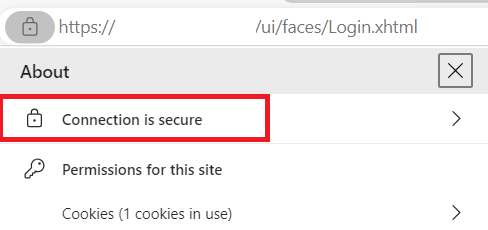 O UCS Central é seguro
O UCS Central é seguro
Troubleshooting
Verifique se o certificado gerado inclui o cliente SSL e os usos da chave de autenticação de servidor.
Quando o certificado solicitado para a CA não inclui a chave de Autenticação de Cliente e Servidor SSL usa um erro dizendo "Certificado inválido. Este certificado não pode ser usado para autenticação do servidor TLS. Verifique as extensões de uso da chave" aparece.
 Erro sobre chaves de autorização do servidor TLS
Erro sobre chaves de autorização do servidor TLS
Para verificar se o certificado no formato PEM criado a partir do modelo selecionado na CA tem os usos de chave de autenticação de servidor corretos, você pode usar o comando openssl x509 -in <my_cert>.pem -text -noout. Você deve ver Web Server Authentication e Web Client Authentication na seção Extended Key Usage .
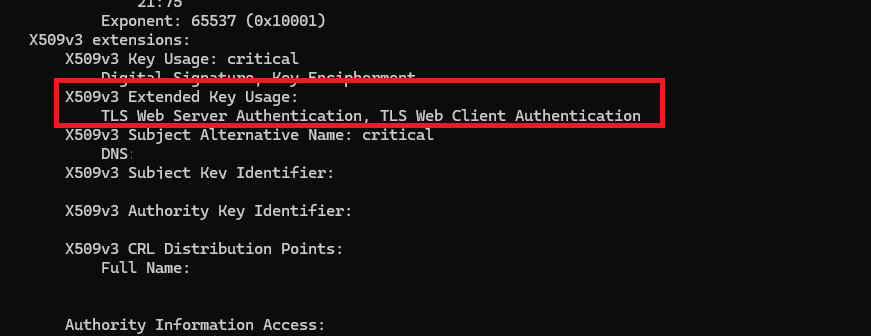 Foi solicitada a chave de autorização do servidor Web e do cliente Web no certificado
Foi solicitada a chave de autorização do servidor Web e do cliente Web no certificado
O UCS Central ainda está sinalizado como um site não seguro.
Às vezes, após a configuração do Certificado de Terceiros, a conexão ainda é sinalizada pelo navegador.
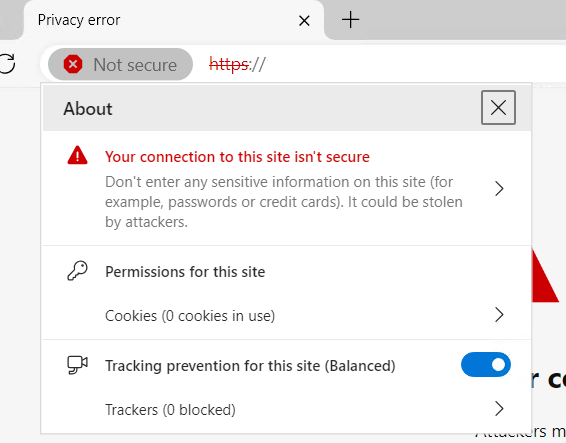 O UCS Central ainda é um site não seguro
O UCS Central ainda é um site não seguro
Para verificar se o certificado está sendo aplicado corretamente, verifique se o dispositivo confia na Autoridade de Certificação.
Informações Relacionadas

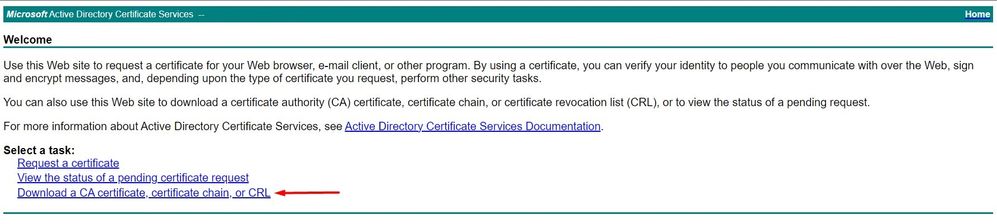
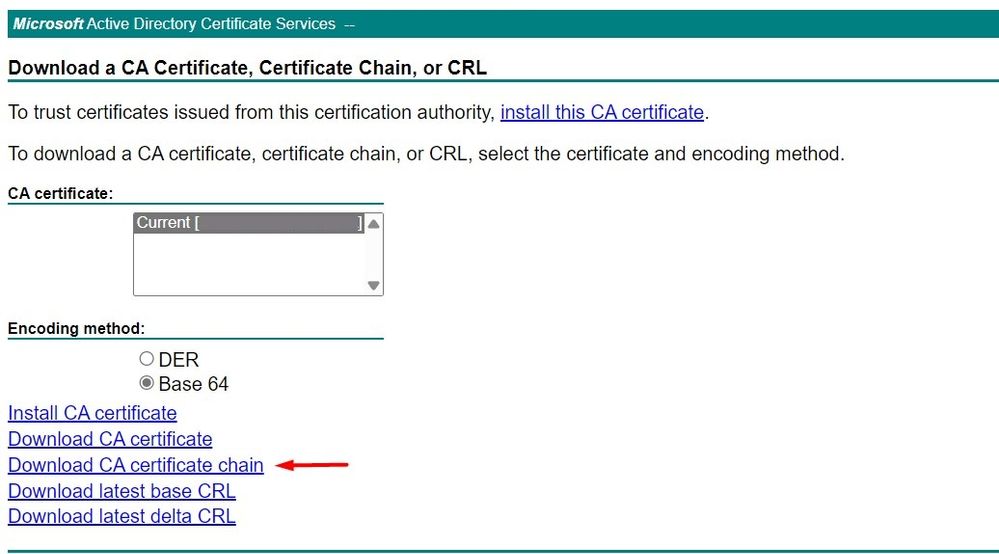
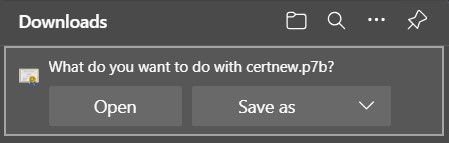


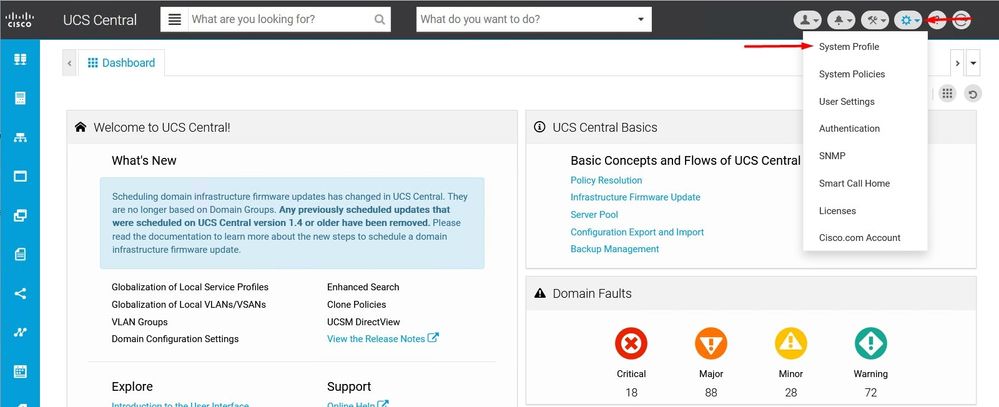
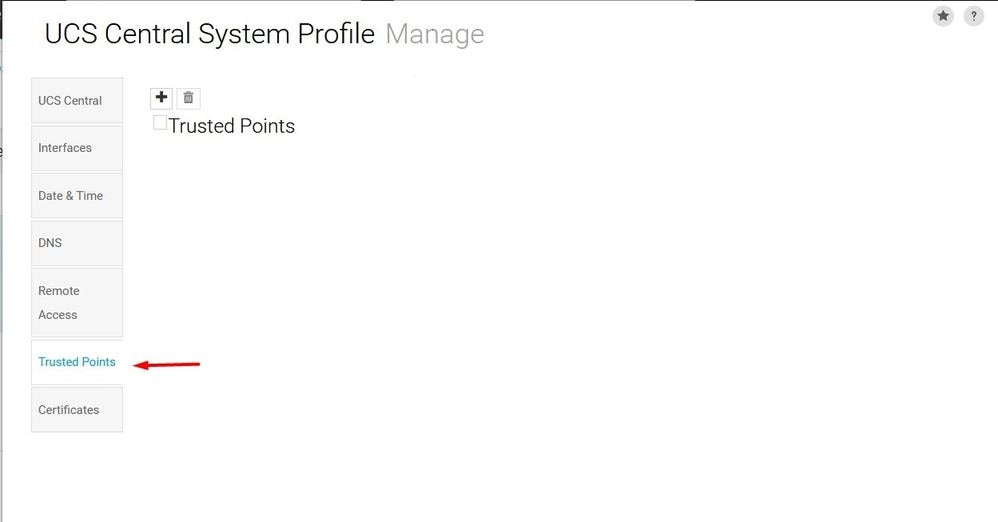 Perfil
Perfil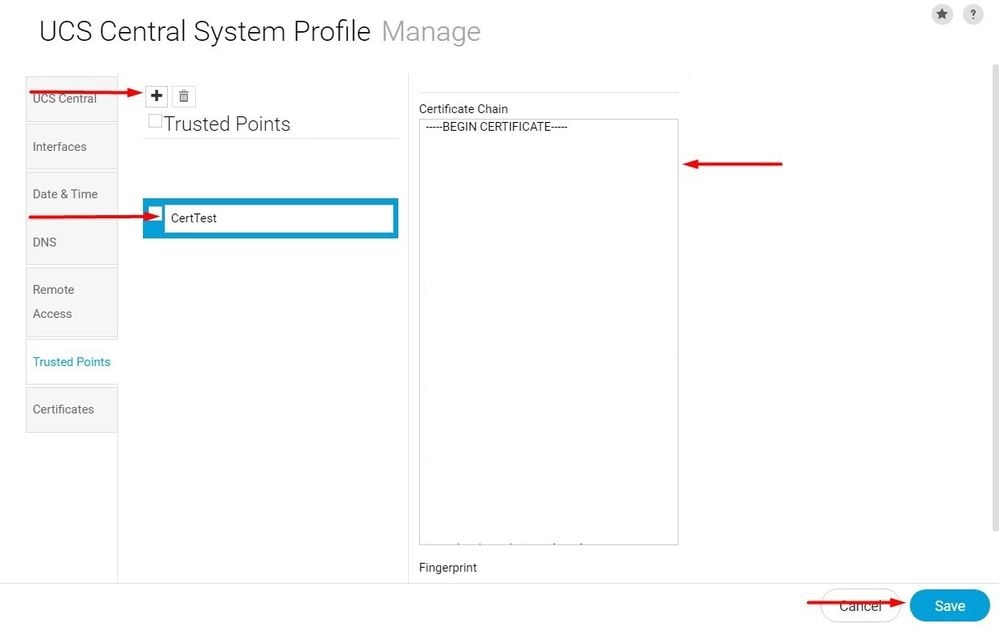
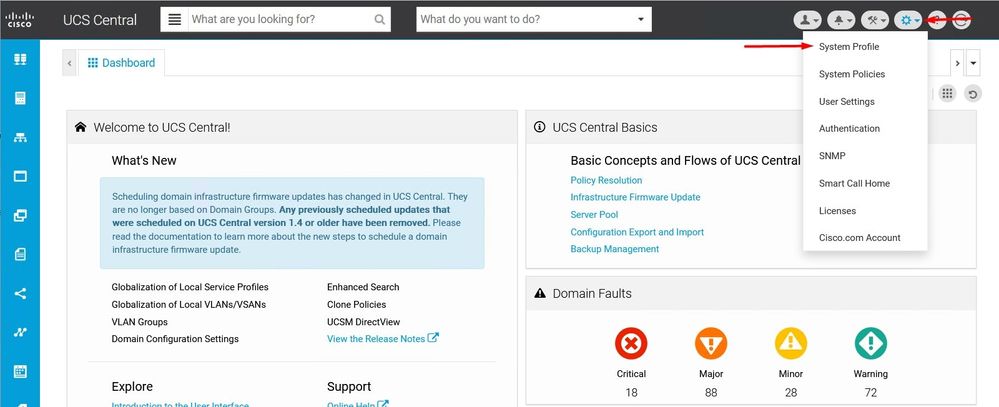
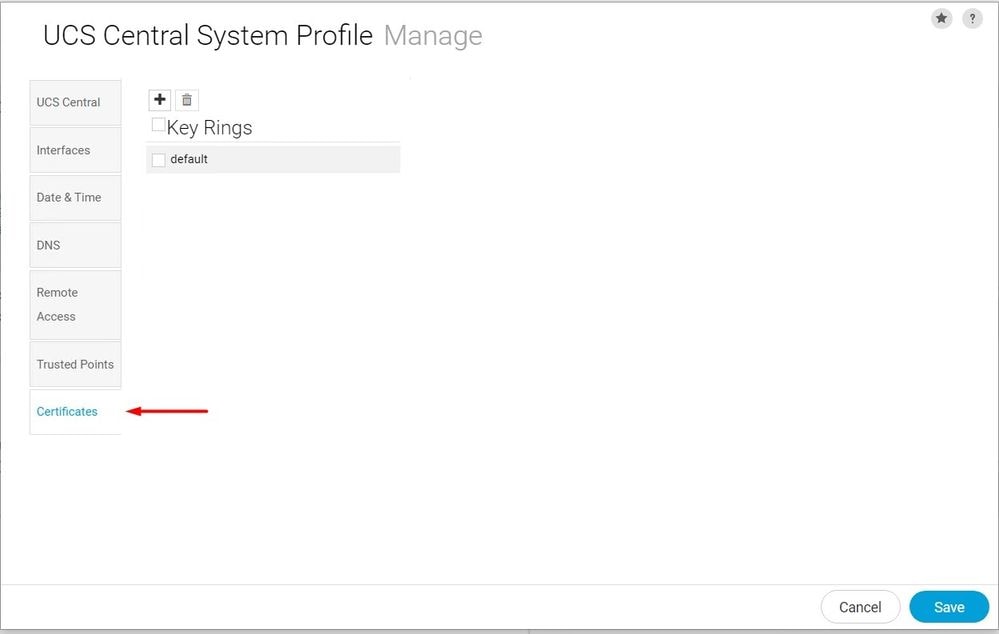 Perfil
Perfil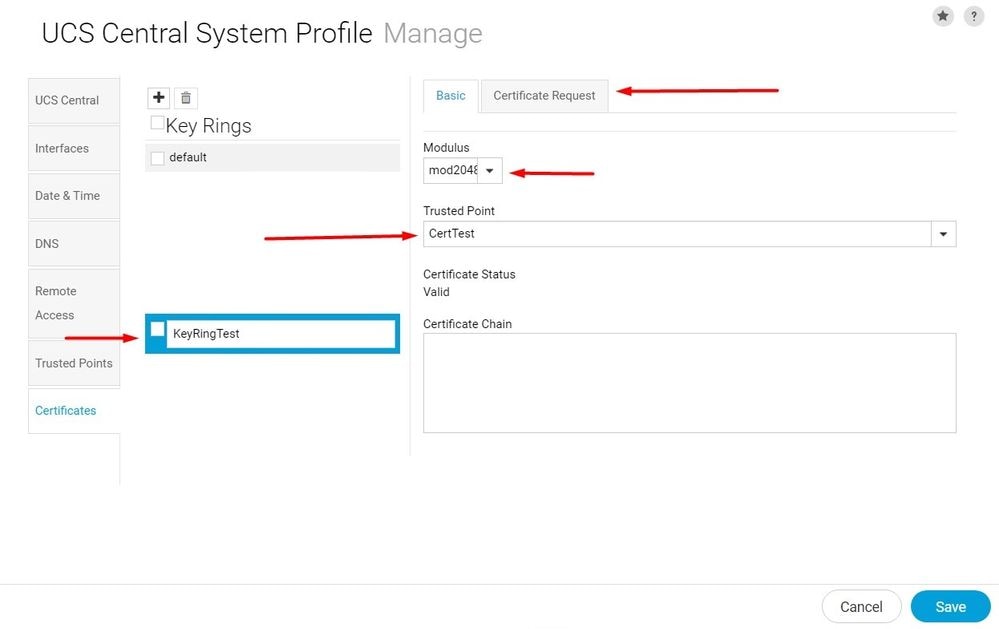
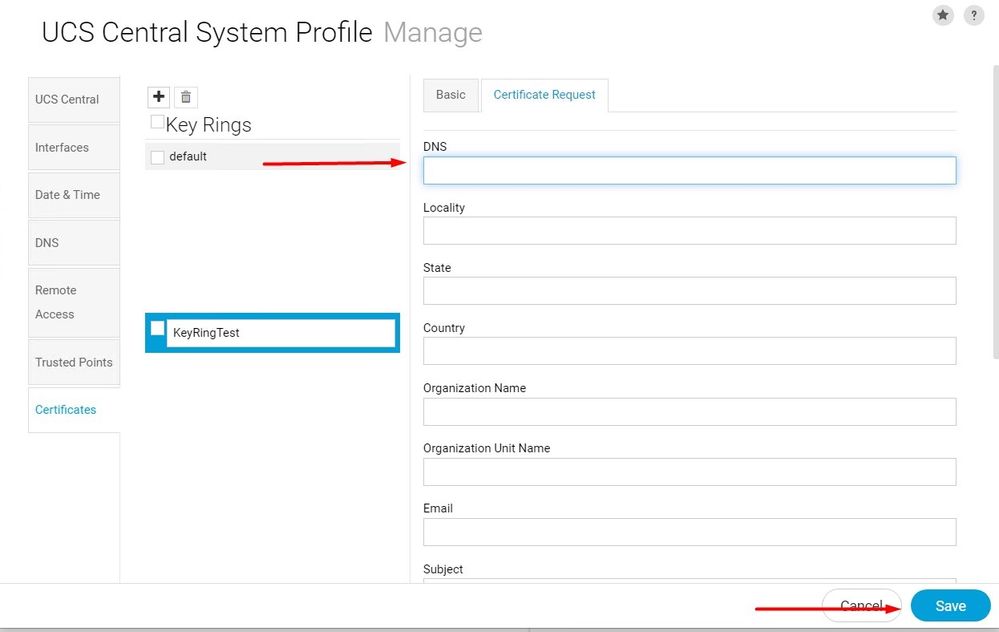
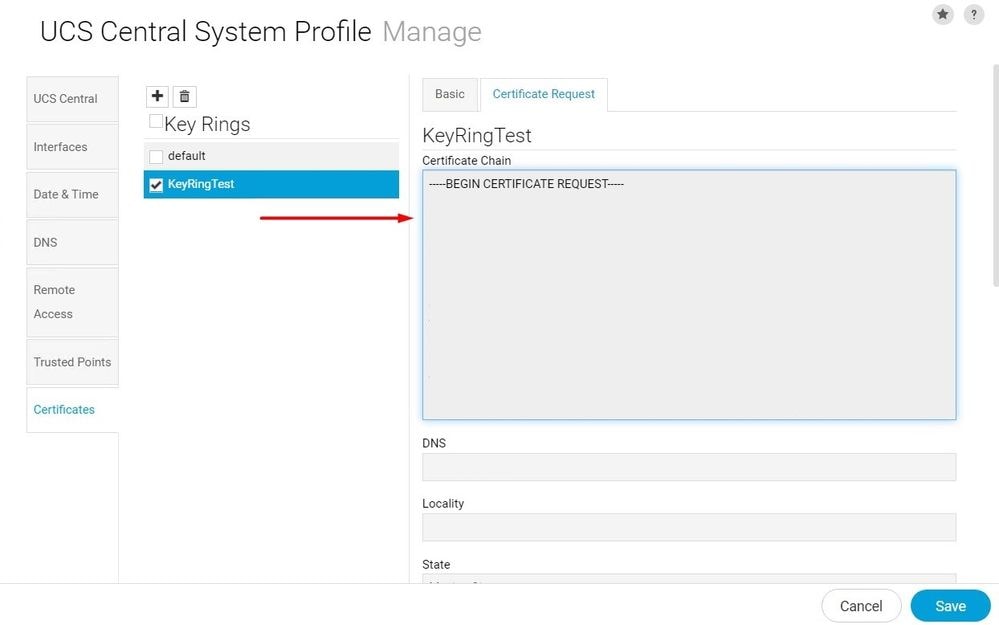
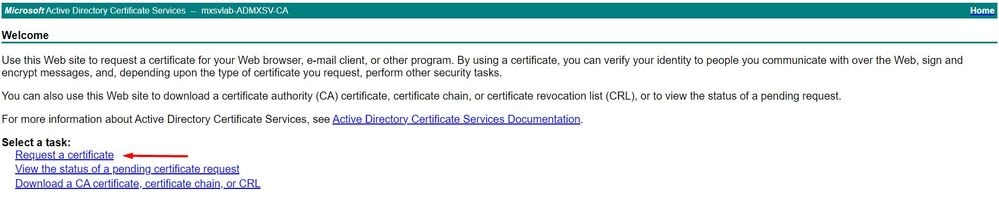
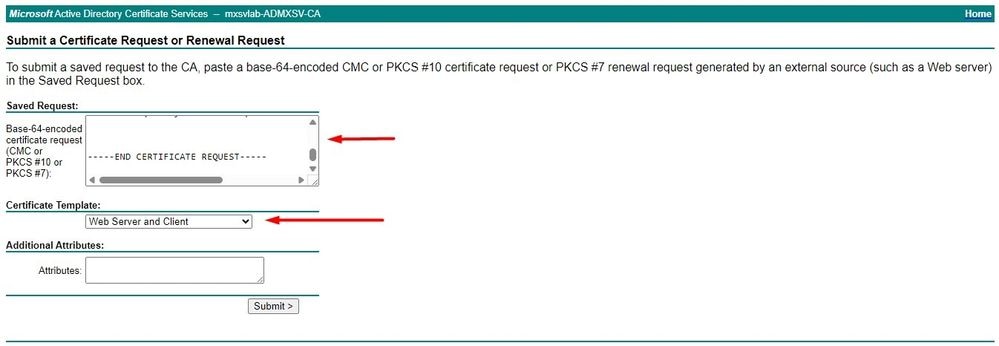
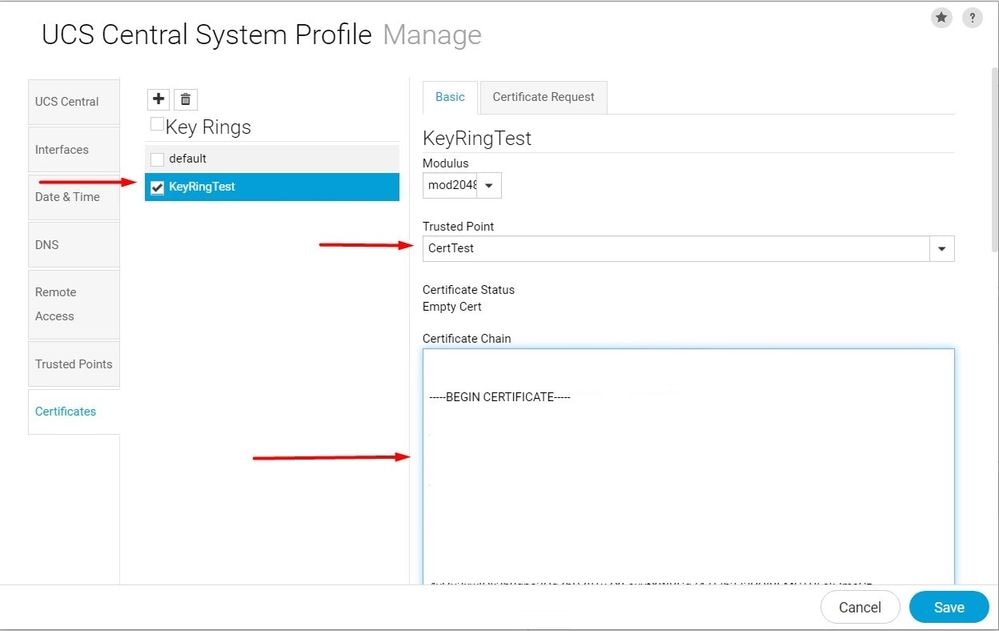
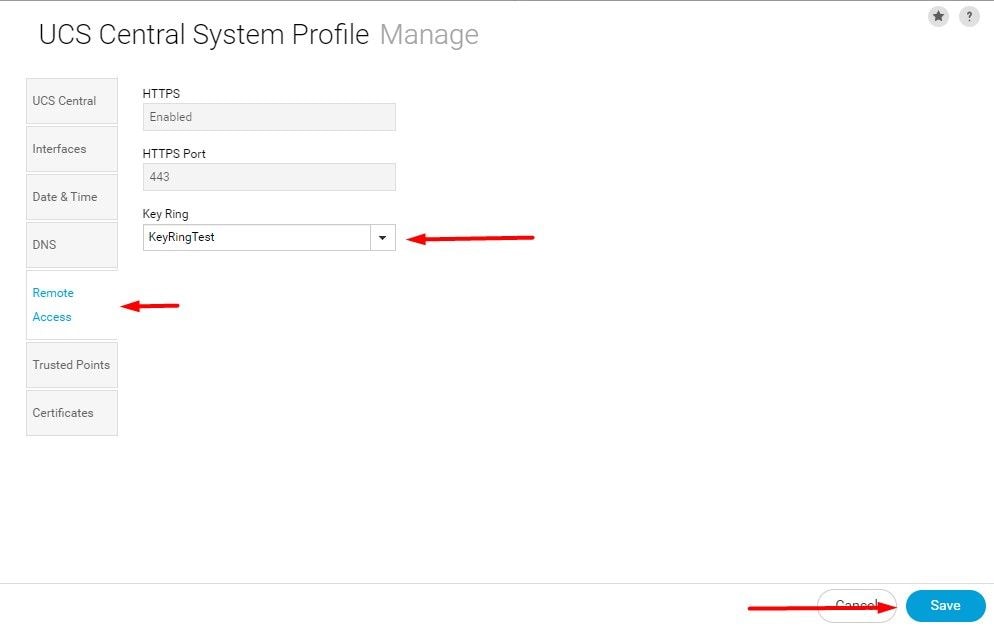
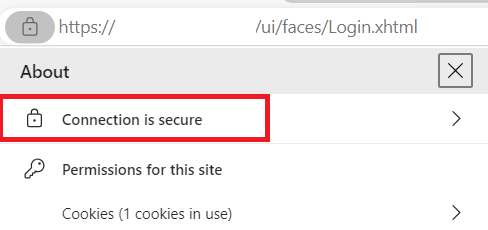

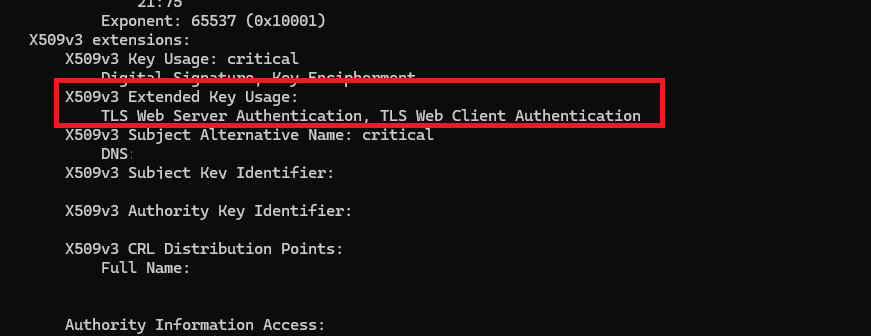
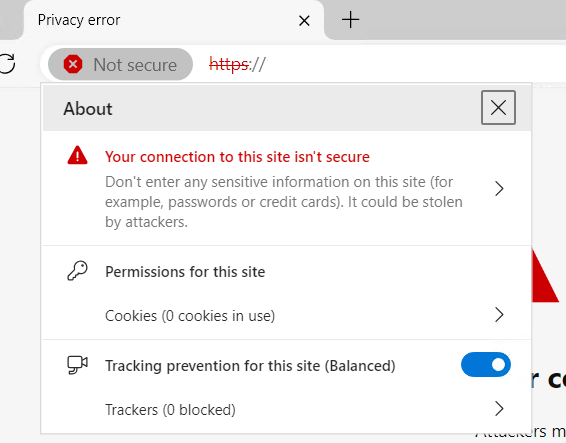
 Feedback
Feedback